Већ смо написали неке од најбољих начина за прилагођавање недавно објављеног оперативног система Виндовс 8, укључујући како омогућити Старт мени, како да промените позадину закључаног екрана, промените број редова приказаних на почетном екрану, итд.
Знате да сте вероватно персонализовали Почетни екран тако што сте приквачили нове апликације и датотеке. Можда сте повећали и број редова приказаних на почетном екрану. Док персонализујете почетни екран, можда сте и сами поставили једно питање. Како преименовати или избрисати "Старт" текст? Нажалост, Виндовс 8 вам не дозвољава да персонализујете текст „Старт“ са контролне табле.
Да бисте преименовали или уклонили почетни текст, морате уредити системску датотеку. Ево како то урадити. Захваљујући дебуггед за овај тип.
НАПОМЕНА: Молимо вас да направите сигурносну копију свих ваших кључних података прије почетка ове процедуре. Пробајте ово на сопствени ризик!
Процедура:
Корак 1: Преузмите и инсталирајте Ресоурце Тунер алат на Виндовс 8 ПЦ одавде. То је одличан алат који вам омогућава да уређујете системске датотеке. Ресурс Тунер је плаћени софтвер. Дакле, једноставно преузмите пробну верзију за овај посао. У ту сврху можете користити и друге бесплатне алтернативе.
Други корак : Сљедећи корак је навигација до сљедеће системске мапе:
Ц: Виндовс Систем32-УС
(где је “Ц слово за Виндовс 8 диск”)

Корак 3: Под директоријатом ен-УС, пронађите датотеку под називом твинуи.длл.муи и преузмите власништво над датотеком. Молимо слиједите наше како да преузмете власништво над датотеком или мапом у Виндовс 8 водичу да бисте сазнали више о истом.
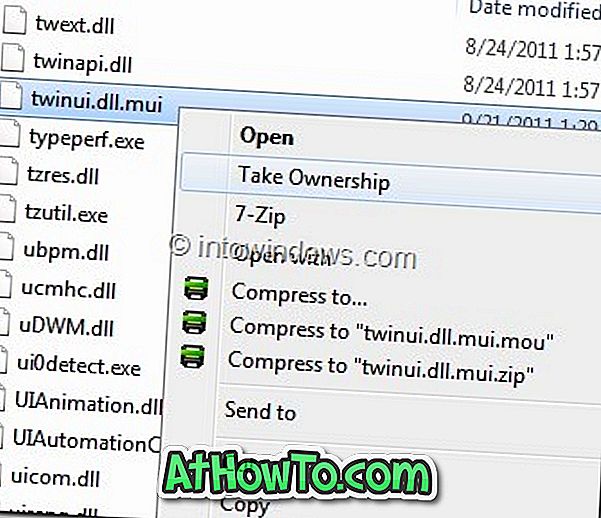
Корак 4: Када завршите, отворите твинуи.длл.муи датотеку са већ инсталираним алатом Ресоурце Тунер.
Корак 5: Идите до Стринг табеле и пређите на 235. Сада кликните на дугме Ресоурце Едитор да бисте отворили датотеку твинуи.длл.муи са уређајем ресурса.
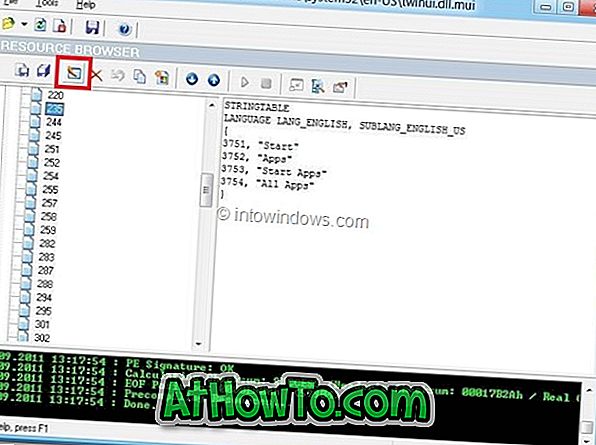
Овде, изаберите “ Старт ” текст и преименујте га. Кликните на дугме Ок да бисте га сачували.
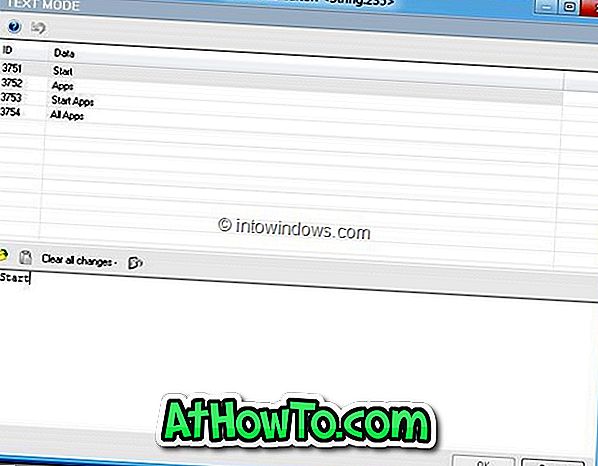
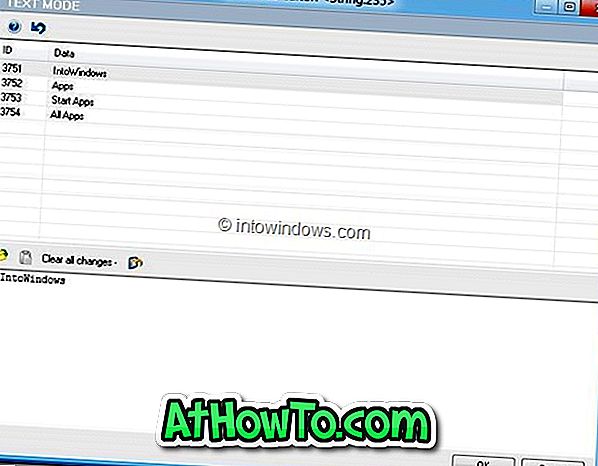
Корак 6: Кликните на дугме Сачувај датотеку да бисте сачували датотеку на радној површини. Проверите да ли сте датотеку назвали твинуи.длл.муи, а затим затворите Ресоурце Тунер пре него што пређете на следећи корак.
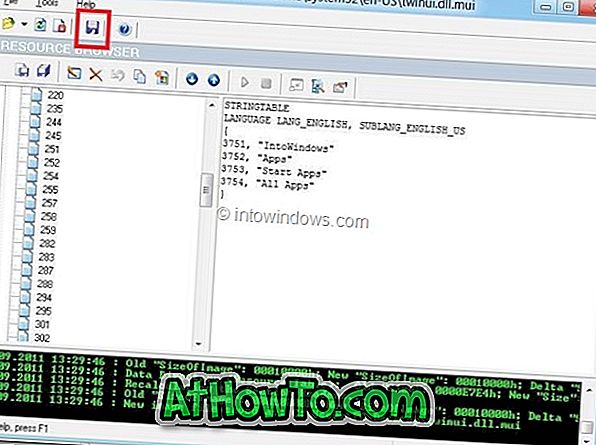
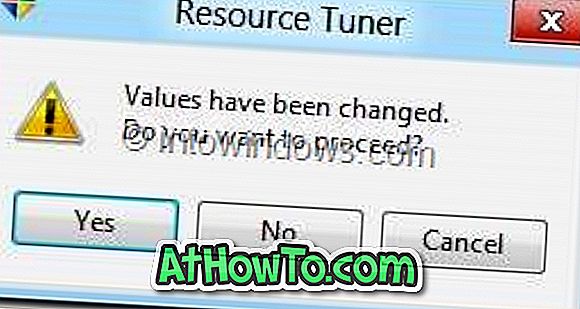

Корак 7: Отворите Ц: Виндовс Систем32 ен-УС и преименујте оригиналну твинуи.длл.муи датотеку као твинуибацкуп.длл.муи, а затим померите нови твинуи.длл.муи који сте сачували на десктопу у Ц: Виндовс Систем32 ен-УС фолдер. Кликните на дугме Настави за захтев за потврду.
Ти си готов! Поново покрените рачунар да бисте видели промену.













